当我们写一篇很长的文章时,我们会忘记把它保存起来。未及时保存的后果是之前写的所有文本都无效,一切都必须重新开始。我们应该学会让系统每隔几分钟自动保存一次文档,这样我们就不会白白写下文档。
1、在菜单栏上点击“文件”,打开word系统设置对话框。
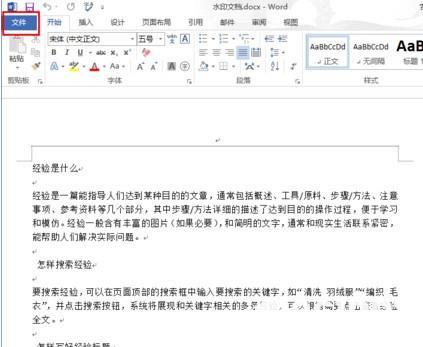)
2、打开的word系统设置了一个对话框,与之前的版本完全不同,打开方式和显示方式也不同。以前的word只弹出了一个列表菜单,2013年的word打开了一个新的对话框。选择左边的菜单列表“选项”,打开word选项。
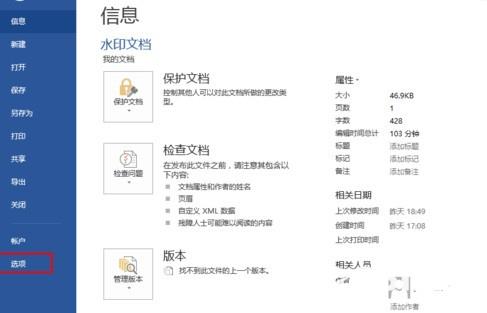)
3、开放式word选项设置项较多,许多功能隐藏较深,发现有点麻烦,显得不太人性化。
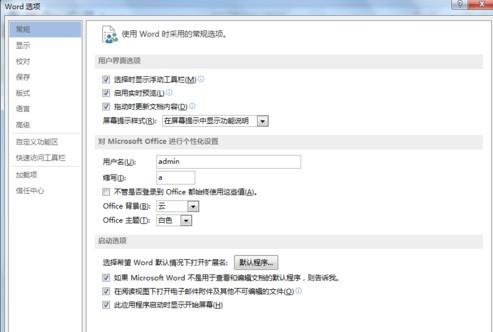)
4、点击左侧菜单列表“保存”,本功能下有一些保存选项,如:保存格式、自动保存时间、默认保存位置等。
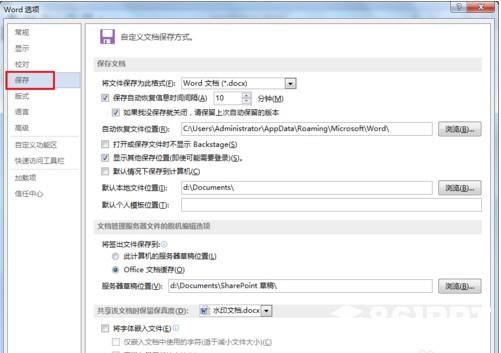)
5、默认情况下,系统的自动保存间隔为10分钟,时间有点长,可以修改为较短的时间,也不能修改得太短,否则会导致系统变慢。
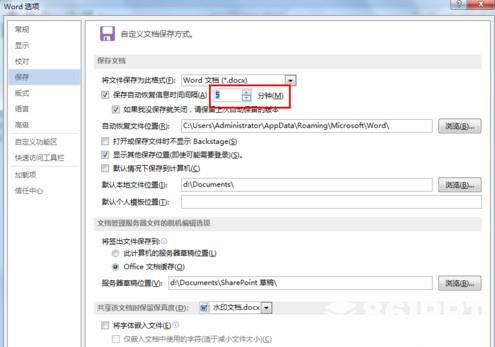)
6、设置自动保存间隔后,单击左侧菜单列表中的间隔“高级”,还有一个需要设置的项目。
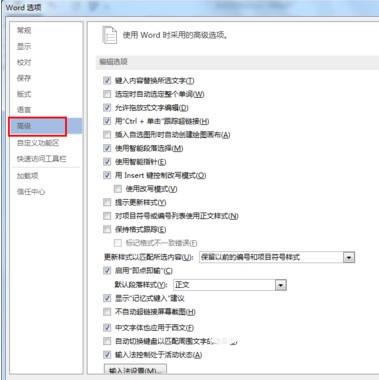)
7、在“高级”里面找到“保存”保证分支项“允许后台保存”检查时,否则设置的自动保存将不起作用。
